Fire TV Stickは、Amazonのタイムセールなどで、新製品でも安く買えるときがあります。
もしも新しいものを購入したら、今まで使っていたFire TV Stickを売却したり譲渡したりしたくなるかもしれません。
そうしたとき、個人情報を守るためにも初期化をすることが必須です。
そこで、今回は、Fire TV Stickを初期化する方法について分かりやすく説明していきます。
 ゆう
ゆうこの記事は次のような人におすすめ!
Fire TV Stickの初期化方法を知りたい
Fire TV Stickを売却したい
Fire TV Stickは、プライムビデオやNetflixなどの動画コンテンツを見ることのできる便利なガジェットです。
Fire TV Stickの使用方法については、次の記事をご覧ください。
Fire TV Stickを初期化する方法
Fire TV Stickを初期化する方法は大きく2つあります。
- 設定画面から初期化する方法
- リモコンで初期化する方法



一つずつ見ていきましょう!
設定画面から初期化する
一つ目は、設定画面から初期化する方法についてです。
まずは、ホーム画面の「設定(歯車のアイコン)」から「マイFire TV」を選択します。
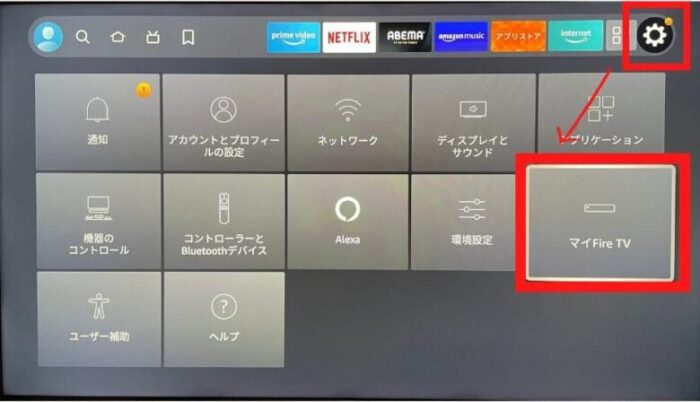
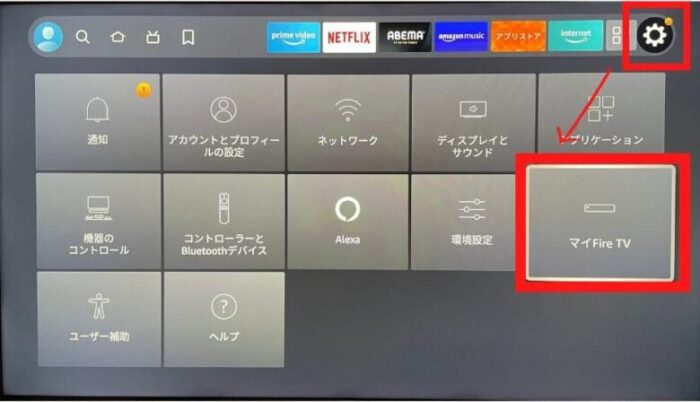
マイFire TVの画面を下にスクロールして、「工場出荷時の設定にリセット」を選択します。
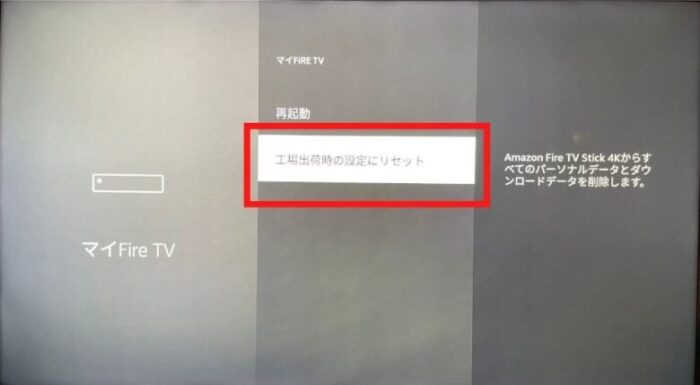
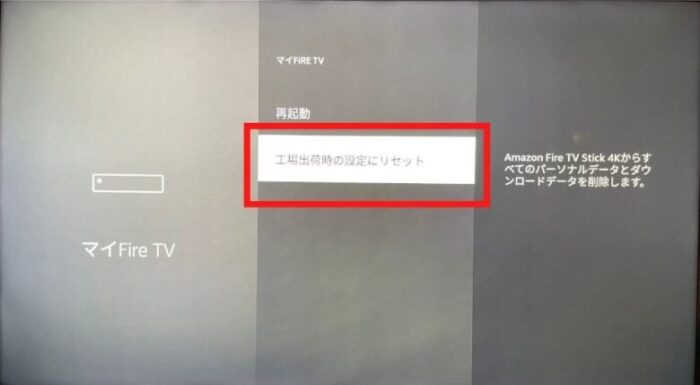
「Amazon Fire TV Stickを工場出荷時の設定にリセットしようとしています。
これによりサインイン情報と設定内容が消去されます」を表示されるので、「リセット」を選択します。
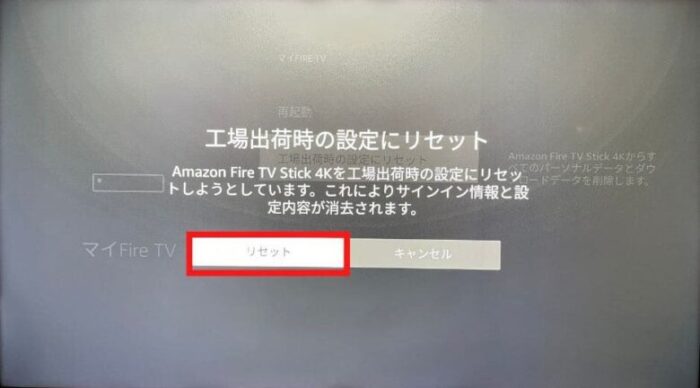
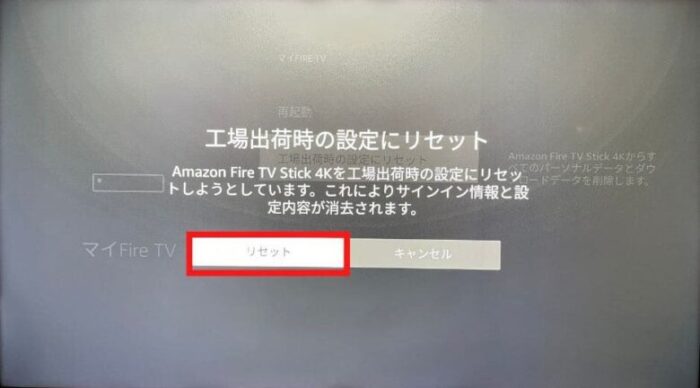



操作は以上で終了です!
リセットが始まり、初期化が自動で進んでいきます。
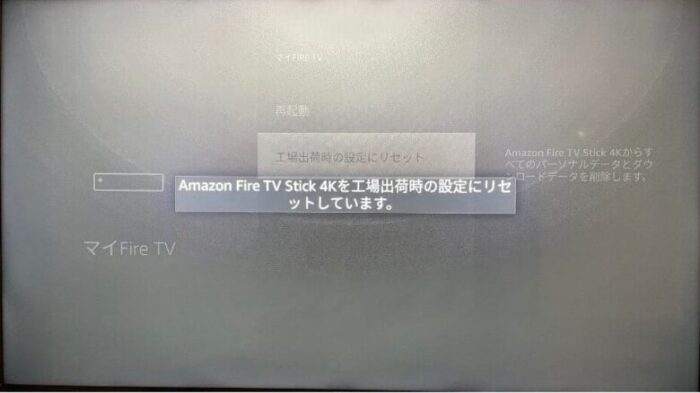
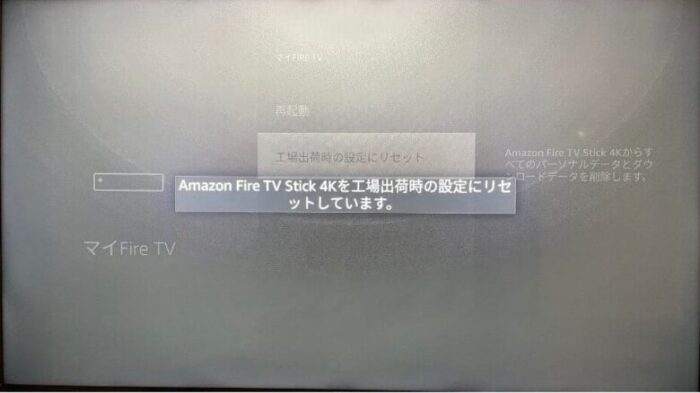
大体3〜5分程度経過すると、初期化が終了し、初回立ち上げと同じ画面が表示されます。
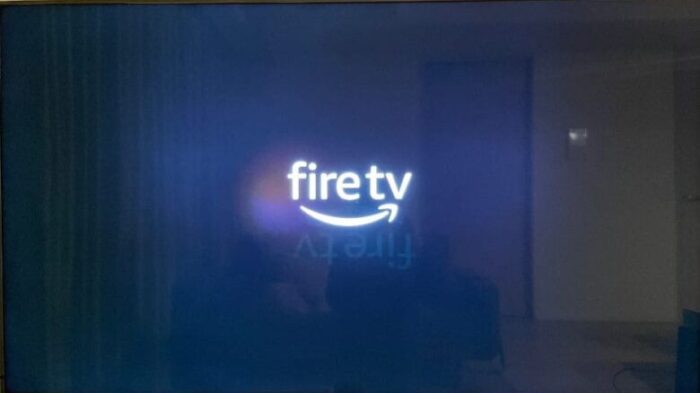
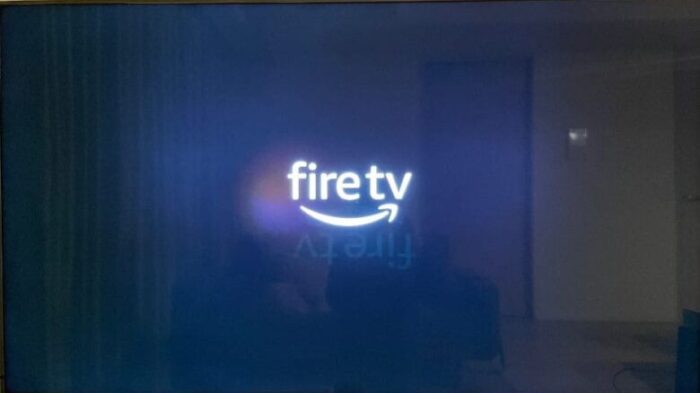
リモコンで初期化する
二つ目は、Fire TV Stick付属のリモコンで初期化する方法についてです。
リモコンの「カーソルパットの右」と「戻る」のキーを同時に10秒間押し続けます。


すると、「工場出荷時の設定へのリセットが確定されました。」と表示されるので、そのまま待つか「OK」ボタンを押します。
あとは、一つ目と同様に3〜5分程度経過すると初期化が完了します。


Fire TV Stickの初期化のタイミングとは
Fire TV Stickを初期化するタイミングについて説明します。
初期化しなければならないタイミングは大きく二つあります。
- 売却
- 譲渡
売却
一つ目は、メルカリやPayPayフリマなどで個人に対して直接デバイスを売却するときです。
相手が誰かわからない人の手に渡る可能性があるときには、悪用されるリスクを取り除くためにも、必ず初期化をしておきましょう。
ラクウルやリコマースなどの大手の中古買取サイトであれば、初期化せずに売却したとしても、お店で初期化の設定をしてくれるかもしれません。
ただ、そうした中古買取サイトに売却するときも、念の為初期化しておくことが無難です。
譲渡
二つ目は、友人や知人にデバイスを譲渡するときです。
フリマサイトへの売却のように知らない人の手に渡るわけではないので、不正利用はされないかもしれません。
しかし、自分がどんなドラマや映画を好んでいるのかといった個人情報は相手に伝わってしまいます。
中には知られたくない映画やアニメを見ていることもあるかもしれないので、例え友人にデバイスを上げるときにも初期化は必ずしておきましょう。
Fire TV Stickの初期化で消せる情報
最後に、Fire TV Stickを初期化して消せる情報について説明します。
それは、あなたがFire TV Stickで設定・購入した情報全てになります。
具体的には、ユーザー情報、Wi-Fiパスワード、機能制限の設定、アプリ内購入などダウンロードコンテンツ、ダウンロードしたアプリなどです。
もしもFire TV Stickを初期化せずに誰かの手に渡ると、Fire TV Stickに紐づくアカウントの支払い方法から有料のアプリやゲーム、動画などのコンテンツの代金が支払われる可能性があるので、必ず初期化しましょう。



個人情報を守るためにも初期化は必須です
Fire TV Stickを初期化したとしても、Amazonアカウントに紐付けされている購入済みのアプリやゲーム、再生履歴などが消えるわけではないので、新しいFire TV Stickを設定すると内容を引き継ぐことが可能です。
まとめ
今回は、Fire TV Stickを初期化する方法について説明しました。
新しいFire TV Stickを購入して古いものを売却したりあげたりしようとするときには、必ず初期化をして個人情報を守りましょう!
ご相談やご質問がある場合は、こちらにご連絡ください。
最後までお読みいただきありがとうございました。


